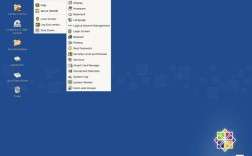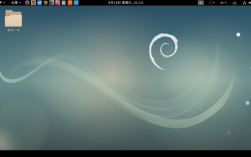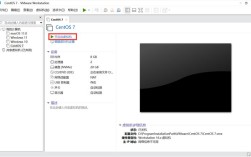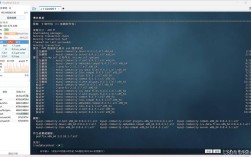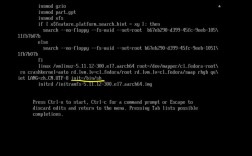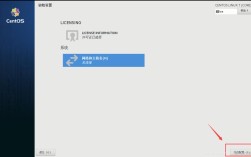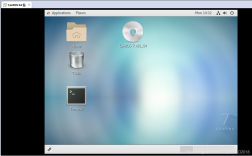在Linux系统中,高效操作终端是管理员和开发者的必备技能,对于CentOS用户而言,掌握清屏技巧不仅能提升工作效率,还能避免因误操作带来的困扰,本文将详细介绍CentOS终端的清屏方法,并探讨不同场景下的适用策略。
**一、基础清屏命令
最常用的清屏命令是clear,其作用是清除当前终端界面上的所有内容,让光标回到屏幕顶部,输入命令后直接回车即可:
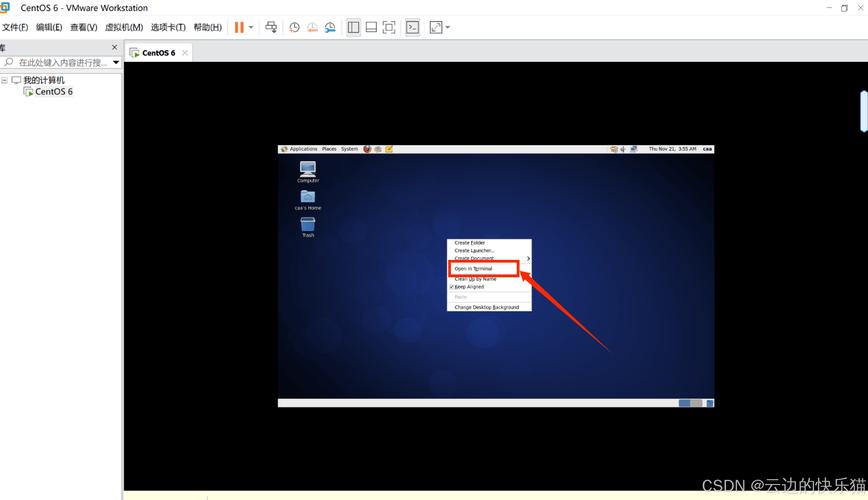
- clear
此命令适用于大多数终端环境,包括默认的Bash和Zsh,它的本质并非真正“删除”历史记录,而是将屏幕内容向上滚动,用户仍可通过滚动条查看之前的输出。
适用场景:日常操作中需要临时清理屏幕,快速进入下一步任务。
**二、快捷键清屏
除了命令行输入,CentOS支持快捷键实现快速清屏,按下Ctrl + L组合键,效果与执行clear命令完全相同。
- 按下 Ctrl + L 后,屏幕立即清空
这一方法尤其适合频繁操作终端的用户,能显著减少输入命令的时间。
注意事项:部分终端工具(如通过SSH连接的远程终端)可能因配置问题导致快捷键失效,此时仍需依赖clear命令。
**三、彻底重置终端
若遇到终端显示异常(例如乱码或光标错位),仅用clear可能无法解决问题,此时可通过reset命令重置终端状态:
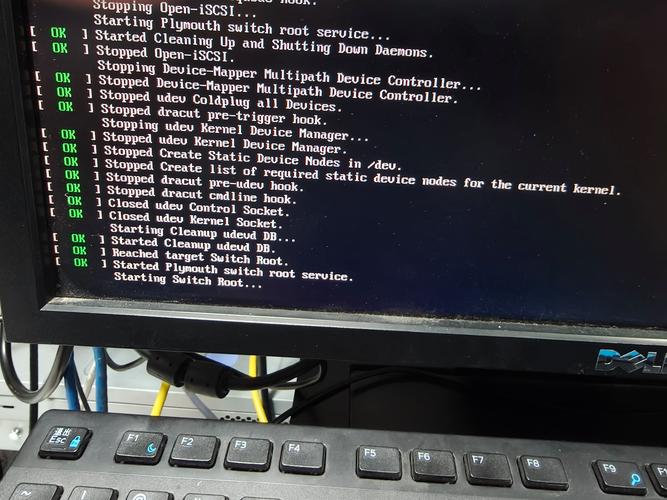
- reset
该命令会重新初始化终端,清除所有内容并恢复默认设置,但需注意,执行速度较慢(约1-2秒),且会完全清空滚动缓冲区。
适用场景:终端出现不可逆的显示错误时使用。
**四、清屏的进阶技巧
**1. 自定义清屏别名
频繁输入clear可能略显繁琐,可通过修改~/.bashrc文件为其设置简短别名。
- echo "alias c='clear'" >> ~/.bashrc
- source ~/.bashrc
此后只需输入c即可清屏。
**2. 结合脚本自动化
在编写Shell脚本时,可通过插入clear命令实现阶段性清屏,
- #!/bin/bash
- echo "开始执行任务..."
- clear
- echo "第一阶段完成"
这种方式能让脚本输出更整洁,便于跟踪执行进度。
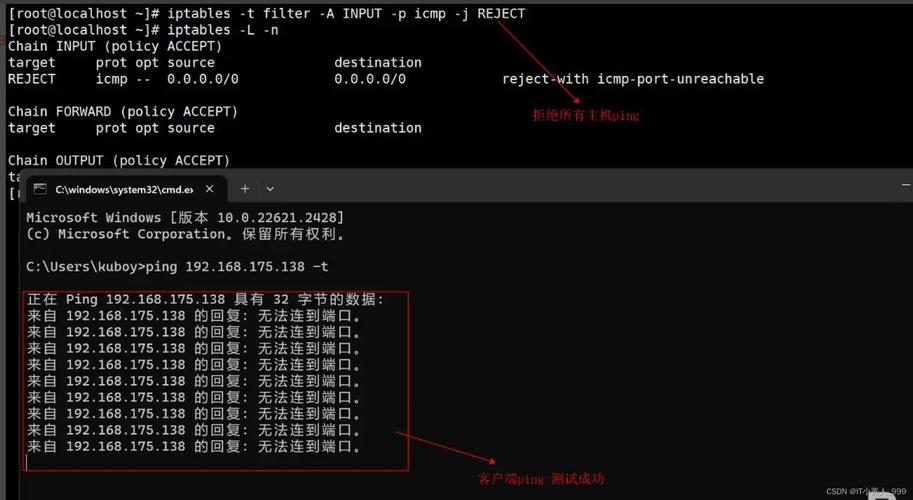
**五、常见问题与解决方案
通过clear或Ctrl + L仍存在于终端滚动历史中,只需使用鼠标滚轮或Shift + PageUp即可查看。
Q2:为什么reset命令执行缓慢?
reset需要重新加载终端配置,尤其在低配置服务器或网络延迟较高时,耗时可能增加,若非必要,建议优先使用clear。
Q3:清屏命令会关闭当前进程吗?
不会,清屏仅影响显示内容,后台运行的程序(如top或vim)会继续保持原有状态。
**六、个人观点:选择合适的方式
作为长期使用CentOS的系统管理员,个人更倾向于快捷键Ctrl + L,其响应速度快,且无需中断当前输入的命令,对于需要完全重置终端的极端情况,reset仍是可靠选择,建议新手养成清屏习惯,避免因屏幕信息过载而操作失误。
通过以上方法,CentOS用户可以灵活应对不同场景下的清屏需求,无论是日常维护还是脚本开发,掌握这些技巧都将显著提升终端操作效率。